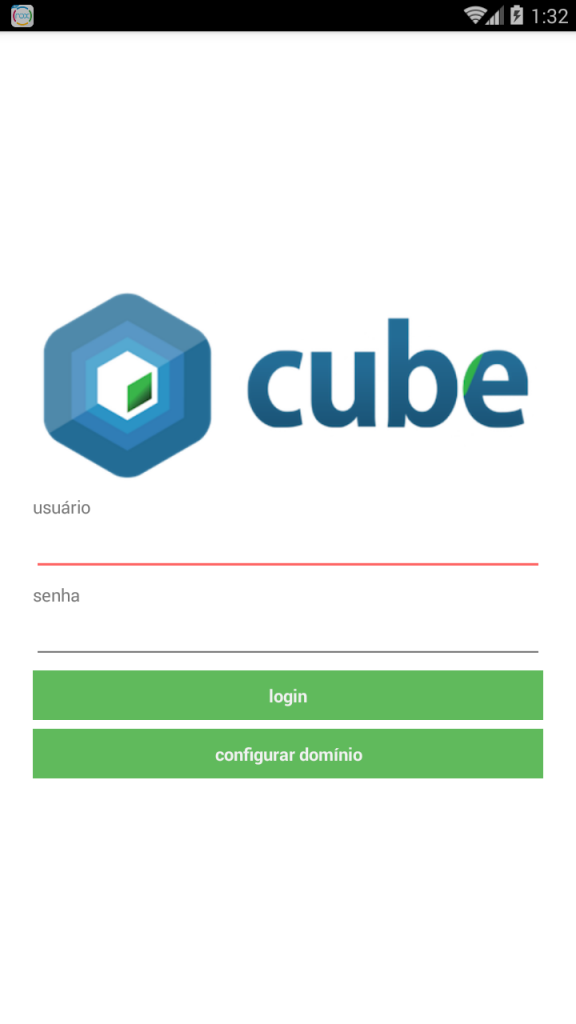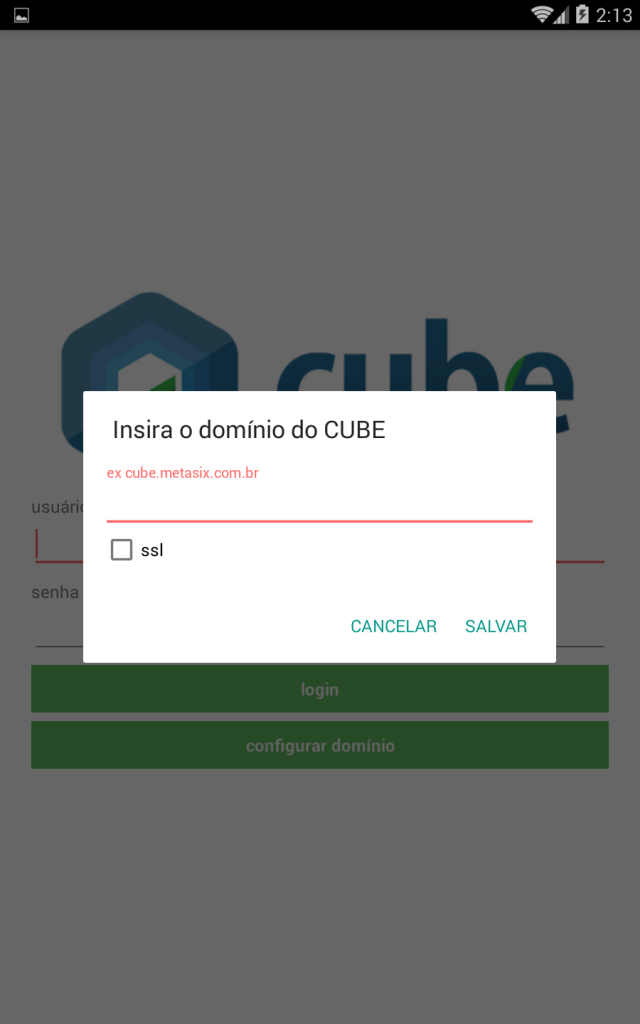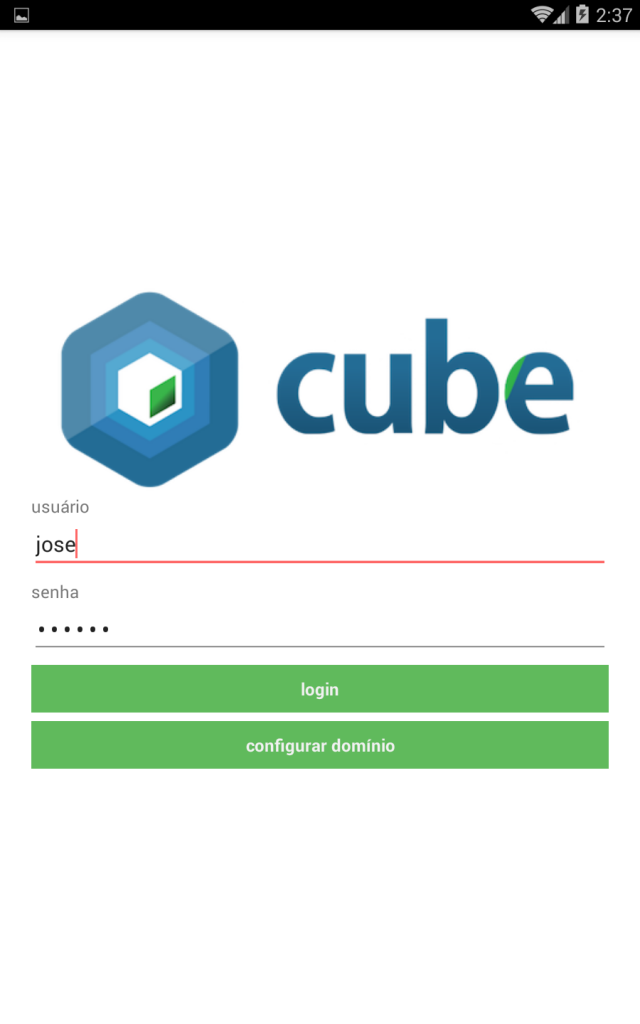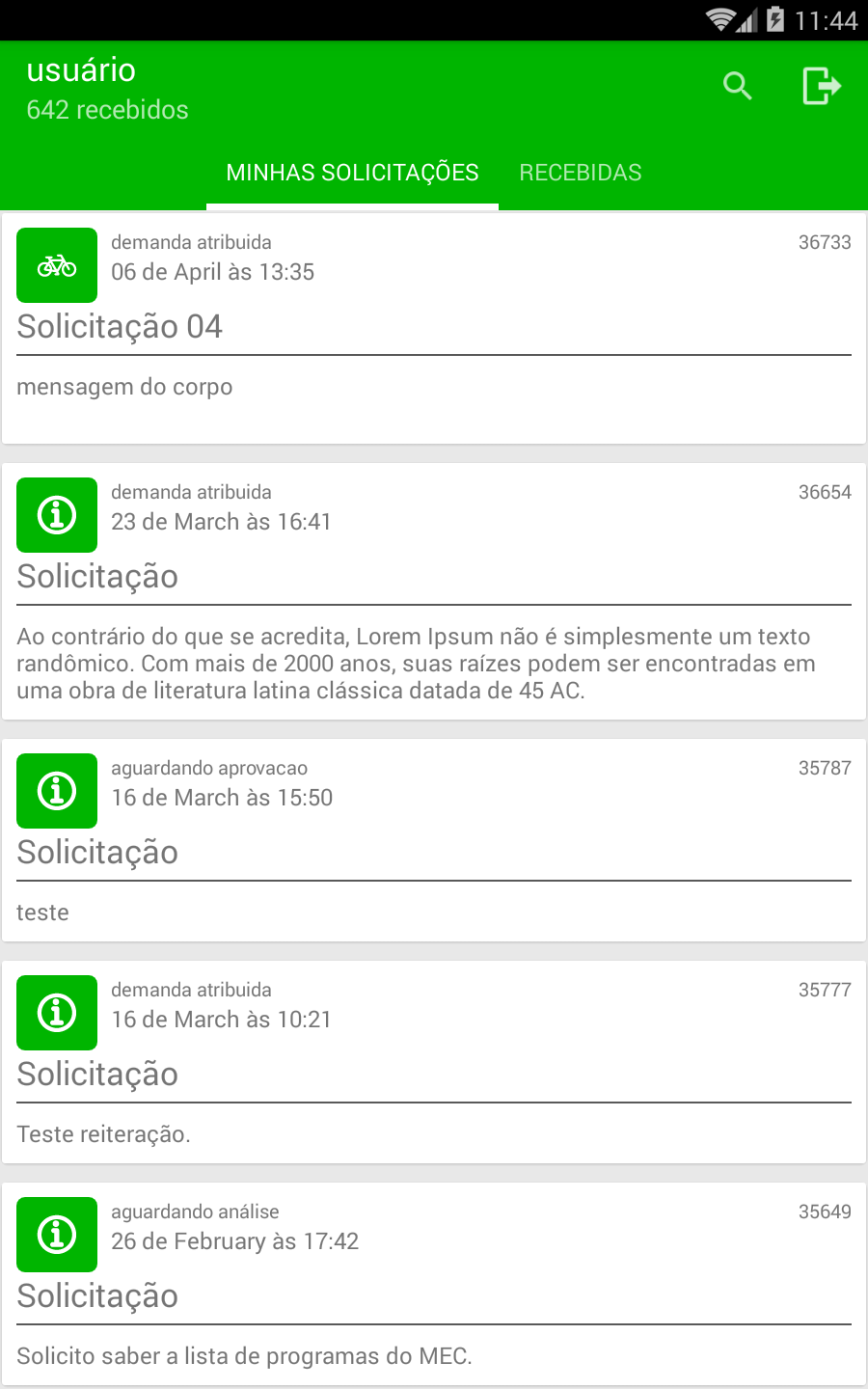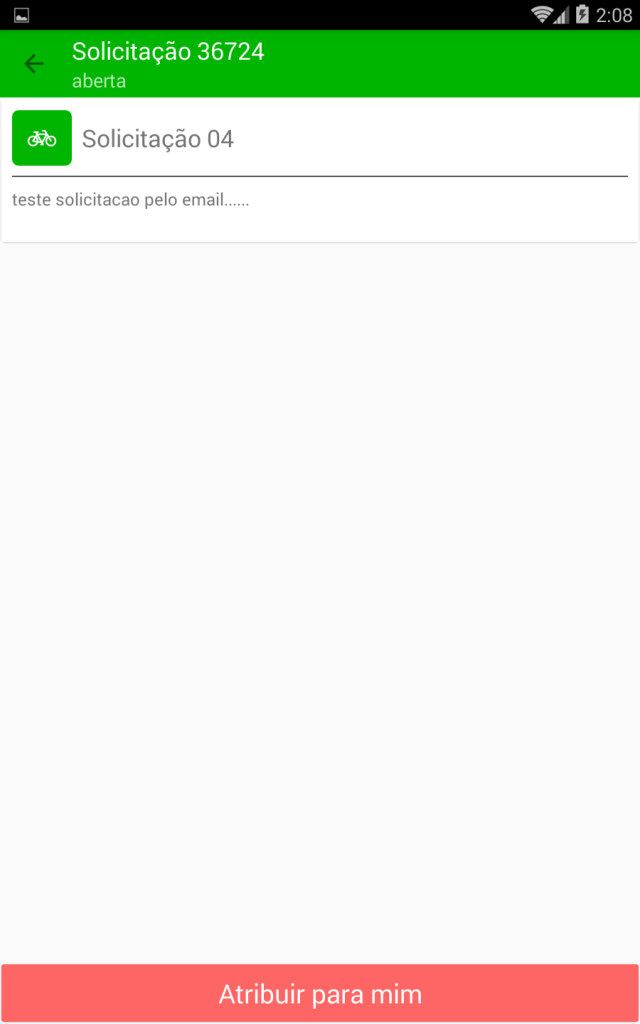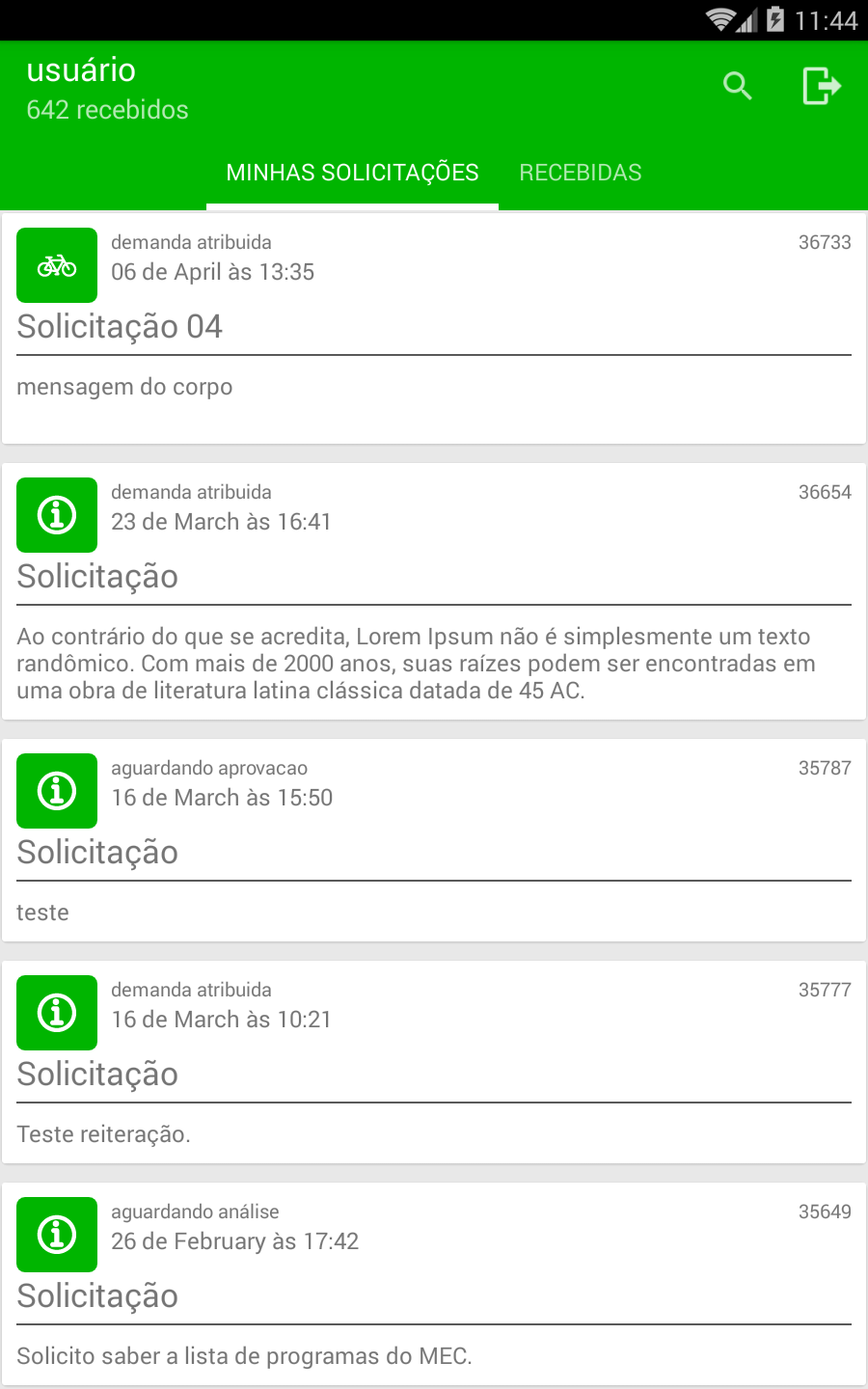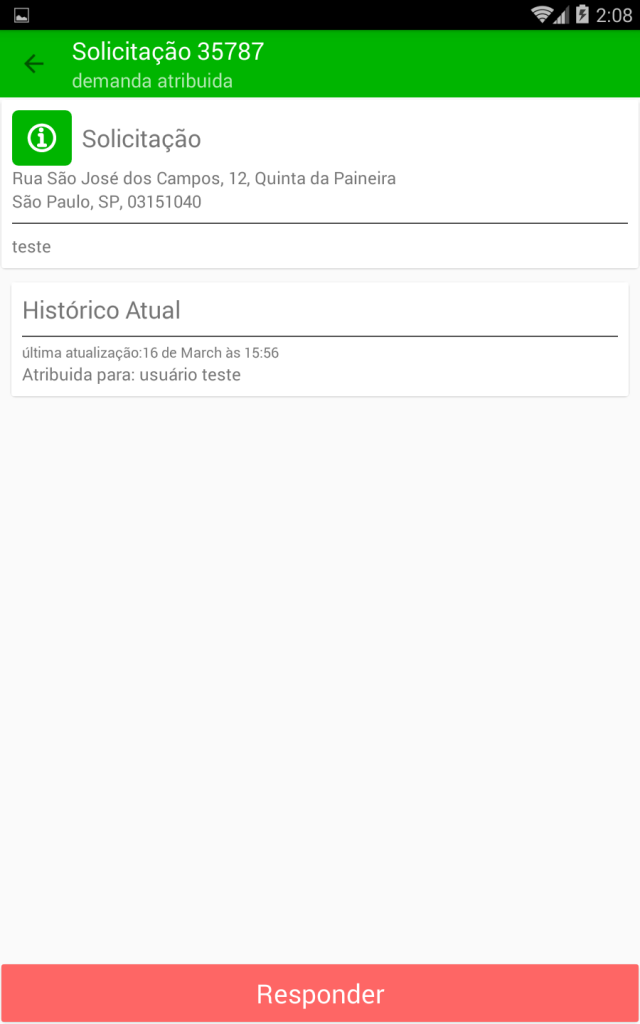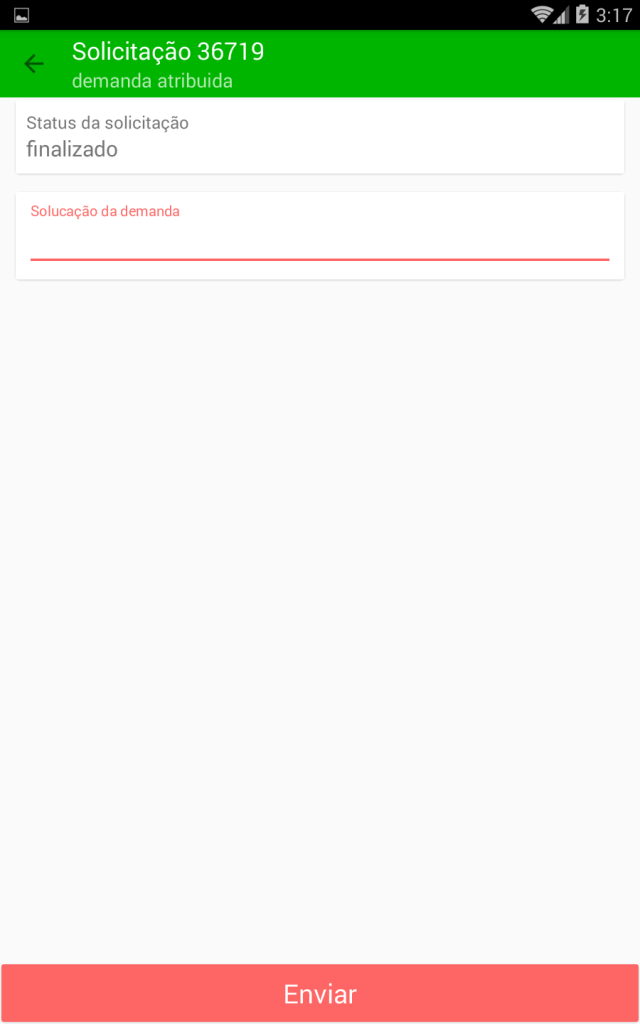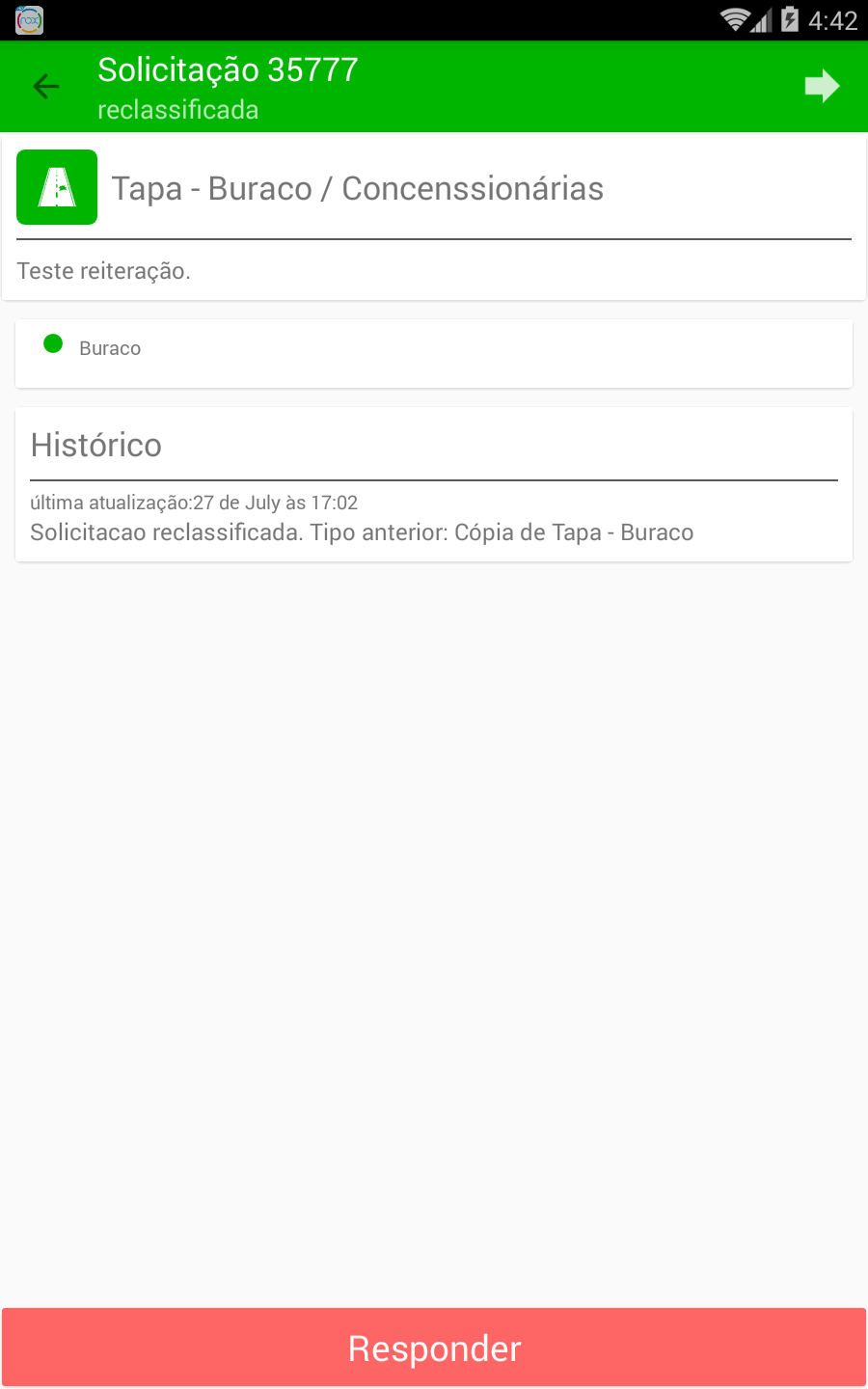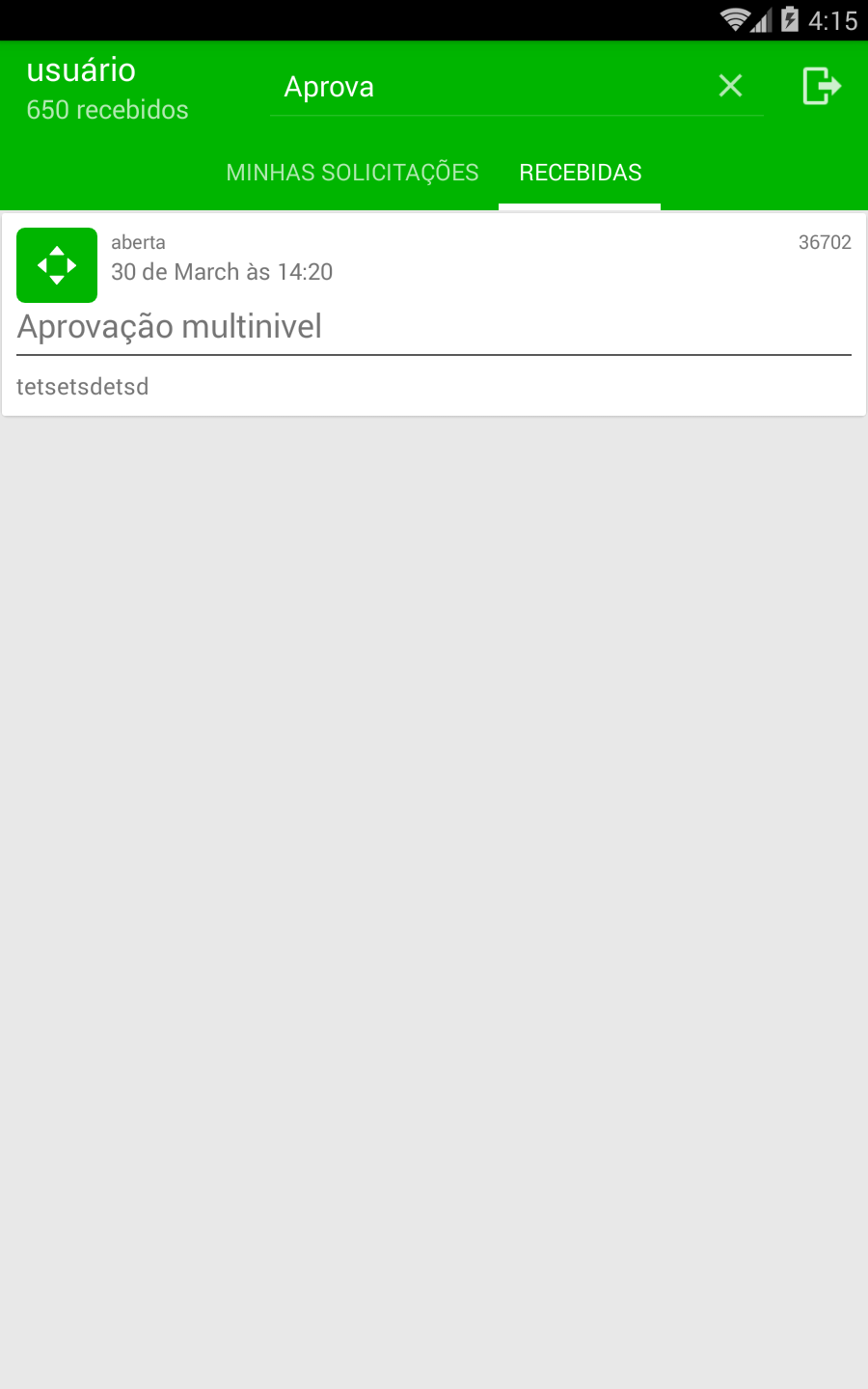Sumário
Como logar no aplicativo?
Visualizando solicitações na caixa de recebidas!
Como atribuir uma solicitação?
Como encaminhar uma solicitação?
Como responder uma solicitação?
Pesquisando uma solicitação!
Como sair do aplicativo?
Como logar no aplicativo?
1 – Após abrir o aplicativo, o sistema exibirá a tela de login. O usuário deverá inserir os dados de acesso e clicar no botão [Configurar domínio].
2 – O sistema exibirá a tela de configuração de domínio, onde usuário deve inserir a Url do domínio, selecionar o checkbox [ssl] para garantir a segurança dos dados trafegados e clicar no botão [SALVAR].
3 – Depois de realizar as configurações, o sistema retornará para a tela inicial e o usuário deverá clicar no botão [login]. Ver vídeo ![]() .
.
1 – Após efetuar login, o usuário deve clicar na aba [RECEBIDAS] para visualizar todas as solicitações novas. Ver vídeo ![]() .
.
2 – O usuário deve clicar na solicitação desejada, o sistema exibirá os detalhes da solicitação.
Como atribuir uma solicitação?
1 – Após visualizar os detalhes da solicitação o usuário deve clicar no botão [Atribuir para mim] Ver vídeo ![]() .
.
Obs: após atribuir a solicitação, a mesma será transferida para a caixa [Minhas solicitações].
Topo
Como responder uma solicitação?
1 – Após clicar na aba [MINHAS SOLICITAÇÕES], o sistema exibirá a lista de solicitações que estão sobre sua responsabilidade.
2 – O usuário deve clicar sobre a solicitação que deseja atender, onde o sistema exibirá os detalhes da solicitação.
3 – Após visualizar os detalhes da solicitação o usuário deve clicar no botão [Responder]. O sistema exibirá o campo [Solução da demanda], onde o mesmo deve inserir a resposta da demanda e clicar no botão [Enviar]. Ver vídeo ![]() .
.
Obs: ao enviar a reposta, o cliente receberá a solução da demanda por e-mail.
Topo
Como encaminhar uma solicitação?
1 – Após clicar na aba [MINHAS SOLICITAÇÕES], o sistema exibirá a lista de solicitações que estão sobre sua responsabilidade.
2 – O usuário deve clicar sobre a solicitação que deseja encaminhar, onde o sistema exibirá os detalhes da mesma.
3 – Após visualizar os detalhes da solicitação o usuário deve clicar no ícone ![]() . O sistema exibirá o popup [Encaminhar Demanda], onde o usuário deve selecionar o órgão de destino, preencher a descrição e clicar no botão [Encaminhar].
. O sistema exibirá o popup [Encaminhar Demanda], onde o usuário deve selecionar o órgão de destino, preencher a descrição e clicar no botão [Encaminhar].
Pesquisando uma solicitação!
1 – O usuário deve clicar no ícone ![]() para realizar a pesquisa, o sistema exibirá o campo para inserção do número ou título da demanda a ser pesquisada. Ver vídeo
para realizar a pesquisa, o sistema exibirá o campo para inserção do número ou título da demanda a ser pesquisada. Ver vídeo ![]() .
.
Como sair do aplicativo?
1 – O usuário deve clicar no ícone ![]() , para realizar logof do aplicativo.
, para realizar logof do aplicativo.